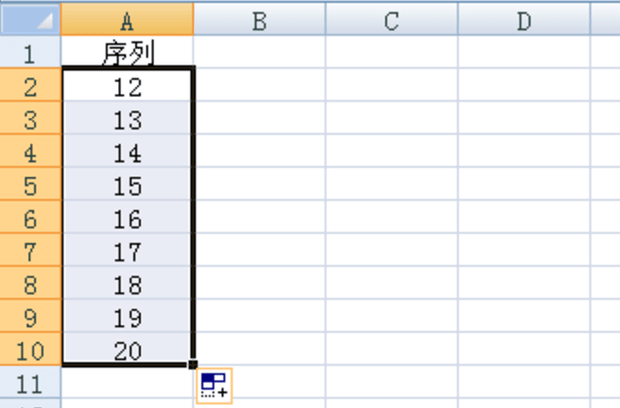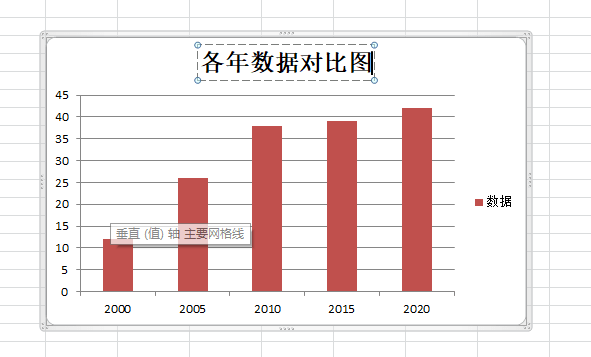Excel如何设置图表坐标轴?按照这7个图文教程步骤学习就够了!
在使用Excel过程中,掌握更多的Excel使用技巧是至关重要的,比如说:Excel设置图标坐标轴,到底Excel如何设置图表坐标轴?下面就图文方式给大家分享下具体的设置方法。
Excel如何设置图表坐标轴
方法1:打开Excel工作表。
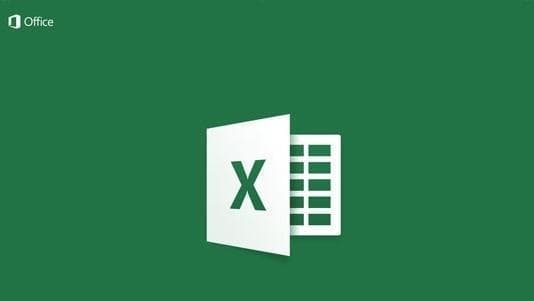
方法2:单击要设置坐标轴的图标,这时Excel最上面一栏会出现“图表工具”。
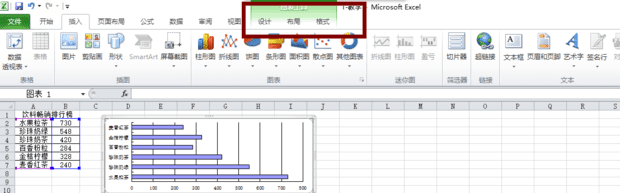
方法3:单击“图表工具”下的“布局”选项卡,在“布局”选项卡下找到“坐标轴”。
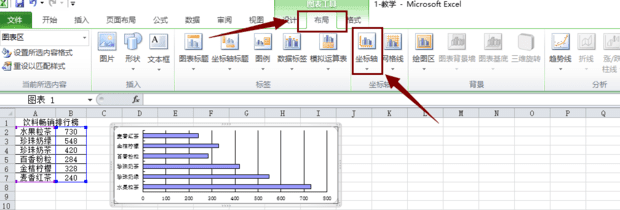
方法4:单击“坐标轴”可以选择设置横坐标或纵坐标。
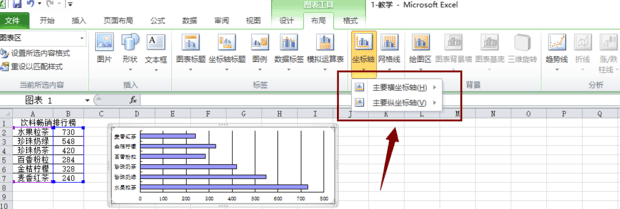
方法5:如果要设置纵坐标,则单击“主要纵坐标轴”选项。在出现的面板中设置相关的坐标轴格式。
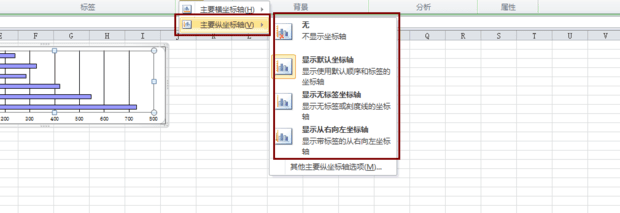
方法6:如果想要设置更多的格式,则单击最下方的“其他主要纵坐标轴选项”。
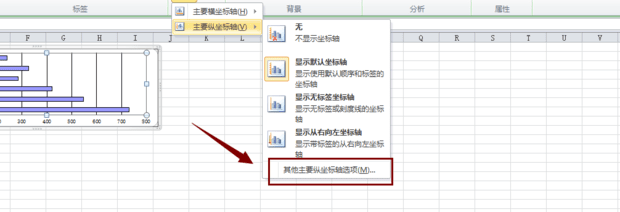
方法7:在弹出的面板中设置更多的坐标轴格式。
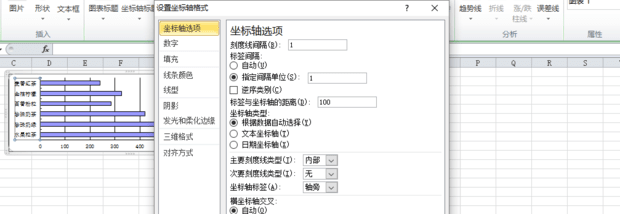
以上就是it小知识网给大家分享了【Excel如何设置图表坐标轴】方面的内容,大家有需要的按照上面7个图文教程步骤学习,更多的Excel教程知识请关注我们。
相关阅读
-
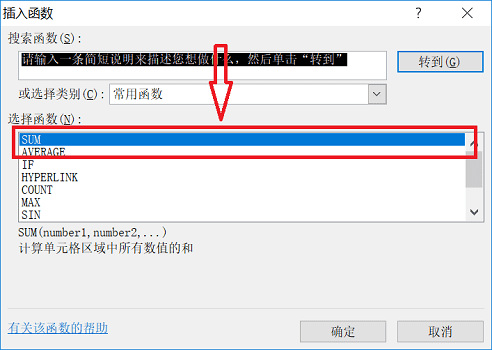
excel求和怎么操作?掌握这13个操作步骤就够了!
以上就是it小知识网给大家分享了excel求和怎么操作方面的方法,希望大家认真按照13个步骤操作学习。方法2:如图,输入:=a2+b2+c2。其中a2表示语文分数的位置,所以以此类推。我们在使用excel表格处理数据中,常用到的就是求和,针对用excel表格怎么求和?下面就给大家分享下具体的ecel
-
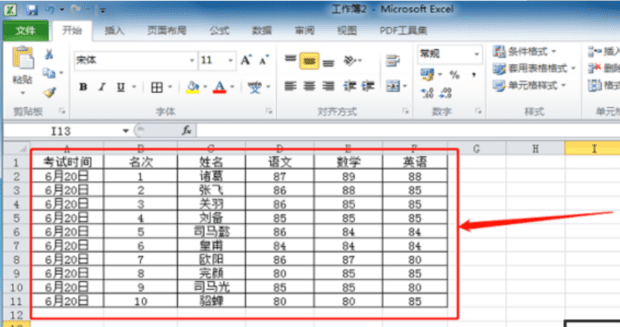
excel表格制作入门教程
Excel是常用的办公软件,可以大幅提升我们的工作效率,下面就为大家介绍:excel表格制作教程入门。3:输入考试时间,考试时间都是一样的时间考试的,在第一个单元格内输入时间后,选中该单元格,鼠标移动到右下角位置。
-
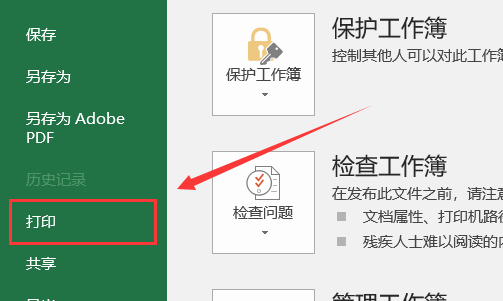
Excel怎么设置调整打印区域?掌握这20个操作步骤就够了!
以上就是it小知识网告诉大家的【Excel怎么设置调整打印区域】的方法,还有不清楚的用户就可以参考一下上面20个步骤进行操作,希望能够对大家有所帮助。在日常excel办公中,常用到打印Excel表格和数据分析整理。对于新手朋友们来说,打印Excel表格可能会感到有些困难。那么,Excel怎么设置调整
-
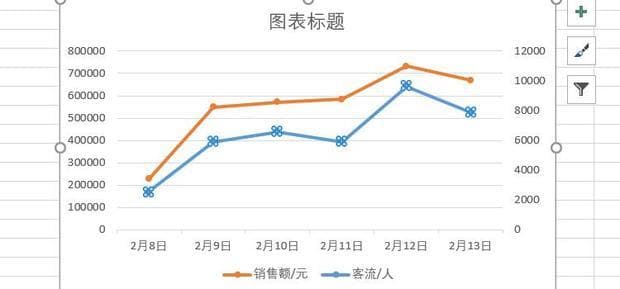
Excel如何制作双坐标轴图表
在Excel做出双坐标轴的图表,可以有利于更好理解数据之间的关联关系,属于数据处理的一种简单方式。Excel如何制作双坐标轴图表?下面就一起来学习下具体的操作方法吧。4:得到单坐标轴,客流和销售额随日期的变化。这个图表客流和销售额相差太大,基本在单坐标轴图表中看不到客流的变化。
-
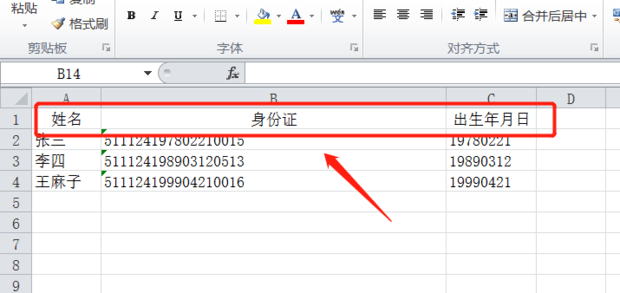
excel怎么设置文字格式对齐方式 Excel文章格式对齐方式图文教程
现在很多人都在使用excel,那么excel怎么设置文字格式对齐方式呢?今天IT小知识网为大家讲讲具体的方法,希望能够对大家有所帮助。
-

excel怎么设置默认的工作表数量
默认情况下,Excel在一个工作簿中只提供3张工作表,用户可以根据需要更改默认的工作表张数。 那么excel怎么设置默认的工作表数量?下面一起学习下具体的操作方法。
-
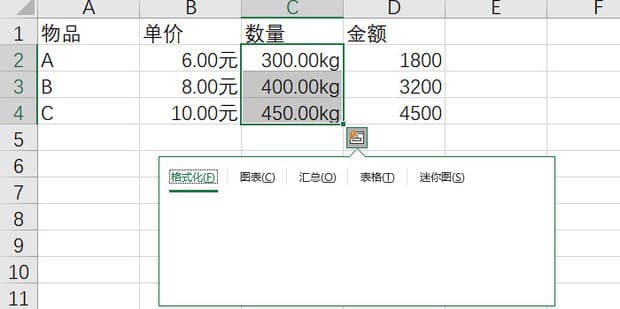
EXCEL中如何给数据添加自定义单位
在Excel中录入数据时,为了使读者更加直观的获得信息,往往需要在数据后面附上单位,但是每次手动输入单位或者通过复制来添加单位,费时又费力。那么在EXCEL中如何给数据添加自定义单位?
-
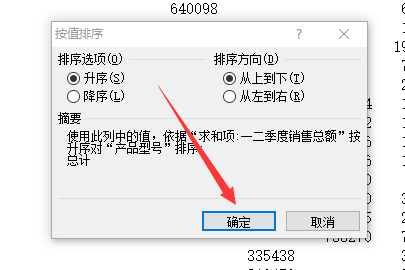
Excel数据透视表求和项怎样排序
6:点击页面右下方的“确认”,得到排序后的数据透视表。5:在弹出的“按值排序”页面的“排序选项”下方选择需要排序的种类。4:点击“开始”选项卡下方,位于表格右上方的“排序和筛选”选
-
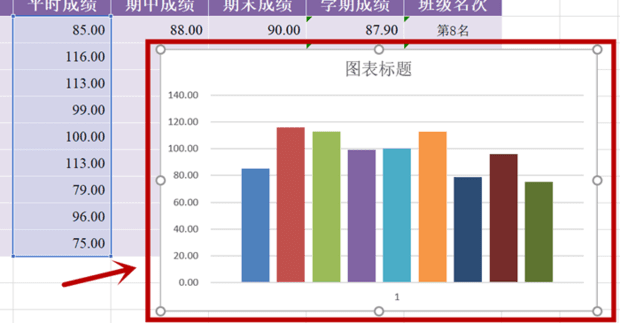
用excel怎么做柱形图?这3种柱形图制作方法步骤一定要看!
以上就是给大家分享了用excel制作柱形图的实例方法教程,希望此次分享的能帮到大家!步骤7:如果需要彩色的柱形图,再次点击右上方的“选择数据”。用excel怎么做柱形图?大家在使用excel制作图的过程中,不仅可以统计数据,还可以对数据之间的差异进行对比,接下来教你怎么用Ex
-
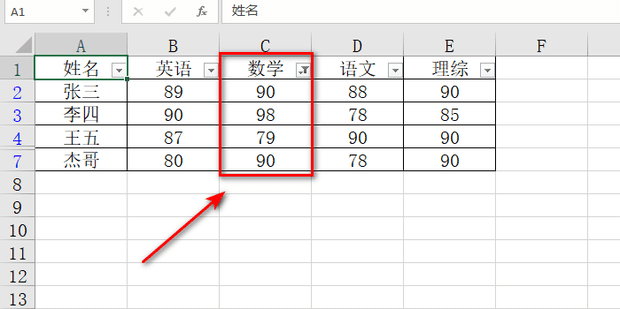
excel如何筛选出指定内容
方法5:数字筛选框内输入9,会筛选出所有包含9的内容,然后点击确定即可。在日常Excel工作表中查找特定内容是我们常用的操作之一,excel表格怎么筛选出自己想要的内容?下面具体给大家分享下操作方法。以上就是it小知识网给大家分享了【excel如何筛选出指定内容】的内容,如果大家对excel指定内容
-
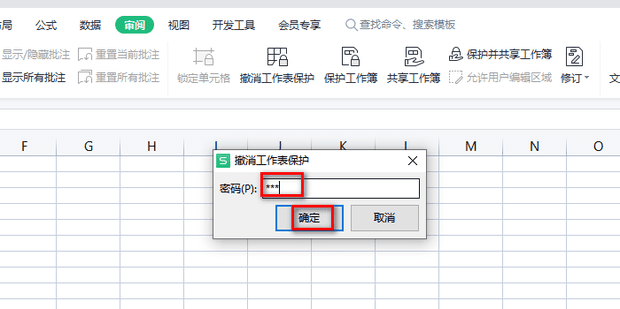
Excel如何设置单个工作簿密码
4:在弹出的保护工作表窗口中输入密码,然后勾选前两个选项,之后点击确定。6:如果想要取消密码,这时点击菜单栏中的审阅选项卡,之后点击撤消工作表保护。在Excel中,我们可以通过设置密码来保护我们的工作表和工作簿,防止他人查看或修改我们的工作内容,那么Excel如何设置单个工作簿密码?下面就一起来学习
-
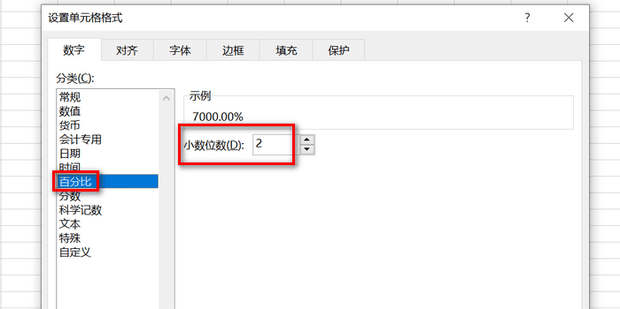
Excel表格怎么设置百分比
excel是我们用到的数据办公软件,它强大的功能和简单易上手的操作得到我们的喜欢。excel可以利用强大的函数公式快捷的计算出我们想要的结果,有些新手小白想知道如何用Excel计算百分比?这是许多销售人员在统计时会用到的,下面给大家来介绍下Excel表格设置百分比的方法。